Инструкция по прошивке Samsung SCX-4600 / SCX-4623F / SCX-4623FN? (по USB)
 Внимание!
Внимание!
Прошивки SCX-4600/4623F и SCX-4623FN НЕСОВМЕСТИМЫ!
Обновление прошивки МФУ SCX-46xx возможно преимущественно из
ПРИНУДИТЕЛЬНОГО РЕЖИМА ЗАГРУЗКИ ПРОШИВКИ!
Внимание!
Печать отчёта невозможна, если принтер заблокирован!
Печать отчёта Samsung SCX-4600 / SCX-4623F / SCX-4623FN
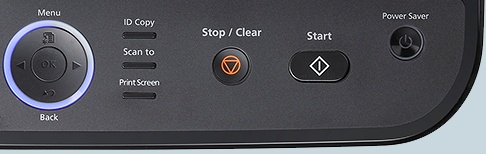
Нажимая [Мenu] , найдите { Настр. сист. } / { System Setup }
нажмите [OK] — кнопками [Left]-[Right] найдите: { Отчет } / { Report }
нажмите [OK] и выберите: { Конфигурация} / { Configuration } и нажмите [OK]
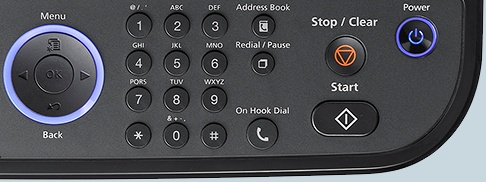
Вход в сервисное меню (TEСH MENU)
Для SCX-4600 нажмите:
[Menu] [Id Copy] [Left] [Right] [Menu] [Back]
([Меню] [Копия удостов] [Влево] [Вправо] [Меню] [Назад])
Для SCX-4623F / SCX-4623FN нажмите:
[Menu] [#] [1] [9] [3] [4] [Menu]
Для просмотра версии прошивки на дисплее МФУ
Для SCX-4600 нажмите:
[Menu] [Id Copy] [Left] [Right] [Menu] [Stop/Clear]
([Меню] [Копия удостов] [Влево] [Вправо] [Меню] [Стоп/Cброс]
Для SCX-4623F / SCX-4623FN нажмите:
[Menu] [#] [1] [9] [3] [#]
Для просмотра серийного номера на дисплее МФУ
Нажимая [Мenu] , найдите { Настр. сист. } / { System Setup }
нажмите [OK] — кнопками [Left]-[Right] найдите:
{ Обслуживание } / { Maintenance } нажмите [OK] , выберите:
{ Серийный номер } / { Serial Number } и нажмите [OK]
Вход в принудительный режим
На выключенном МФУ нажмите и удерживайте кнопку [Stop]
Включите МФУ кнопкой [Power], отпустите кнопку [Stop] и быстро повторно нажмите кнопку [Stop]
При успешном входе в принудительный режим, сообщение на дисплее МФУ
{ Download Mode. Press Stop Key } сменится сообщением { Wait Image }










